Съдържание:
Стъпка 1: Инсталация
Първостепенната задача е да инсталирате разширението Tampermonkey в Яндекс.Браузер. За целта е най-добре да използвате официалния сайт, където можете да изберете една от наличните версии и да сте сигурни, че няма да получите злонамерен софтуер вместо търсеното разширение.
Свалете Tampermonkey за Яндекс.Браузера
- Кликнете на линка по-горе, за да попаднете на необходимата страница, където изберете стабилна или бета версия на разширението. Текущите сборки функционално практически не се различават, но в бета версията има повече проблеми със стабилността на работата, особено когато става въпрос за наскоро създадени скриптове от трети потребители.
- Ще се извърши пренасочване към официалната страница на разширението в Интернет магазина на Chrome, където трябва да натиснете "Инсталирай".
- Ще се появи изскачащо уведомление, което трябва да потвърдите, за да продължите с инсталацията.
- След като инсталацията е завършена, ще се извърши автоматично пренасочване към страницата с описание на разширението. Запознайте се с основните инструменти и възможности, ако не разбирате напълно какво представлява тази малка, но многофункционална програма.
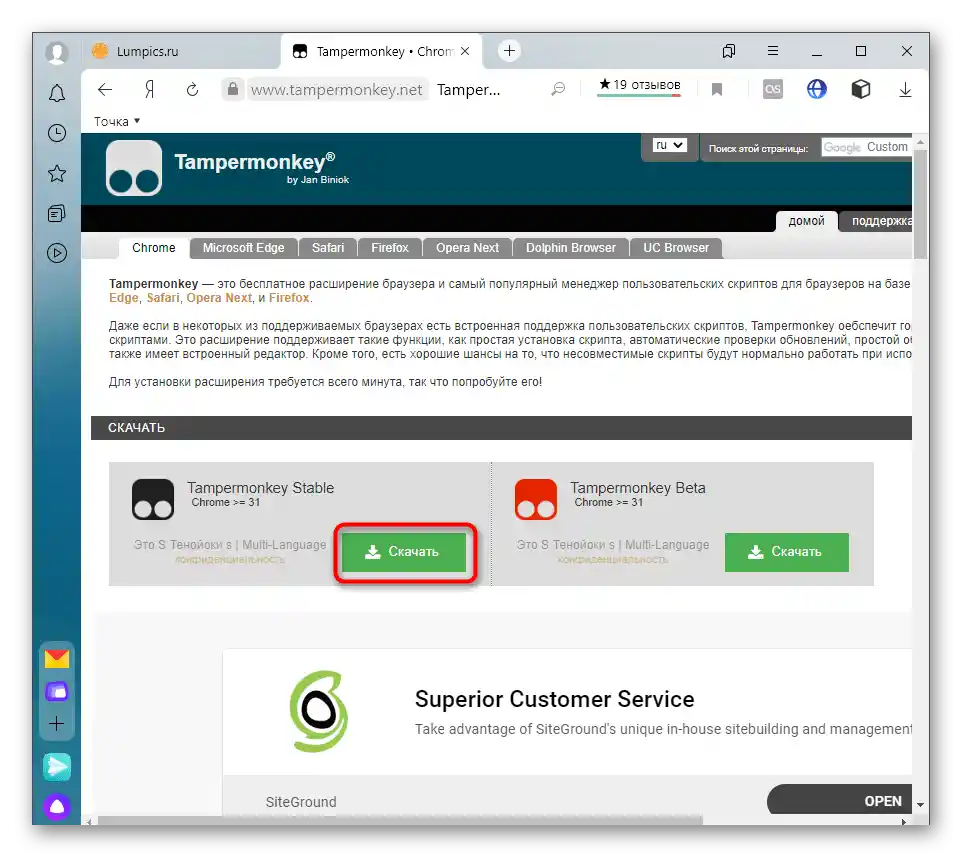
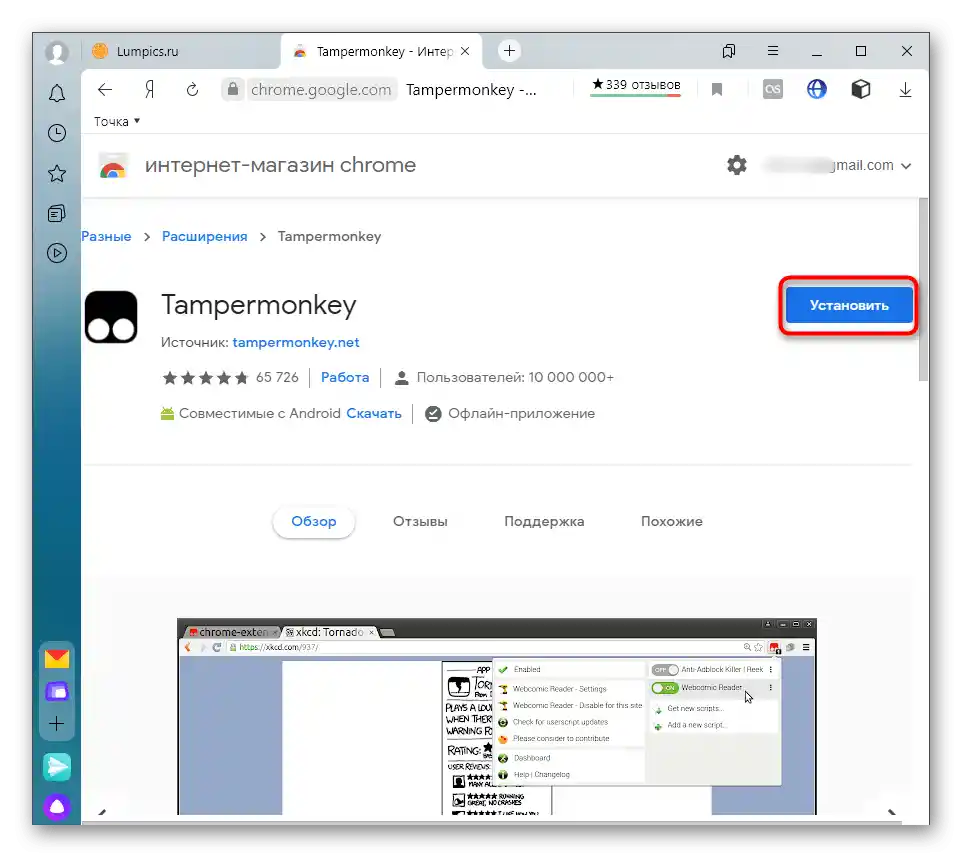
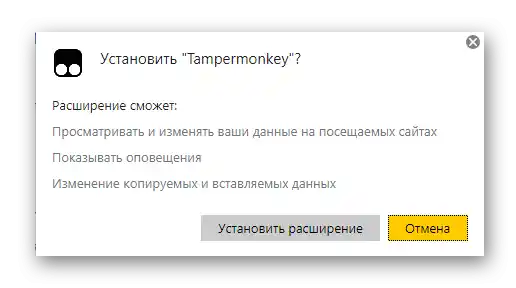
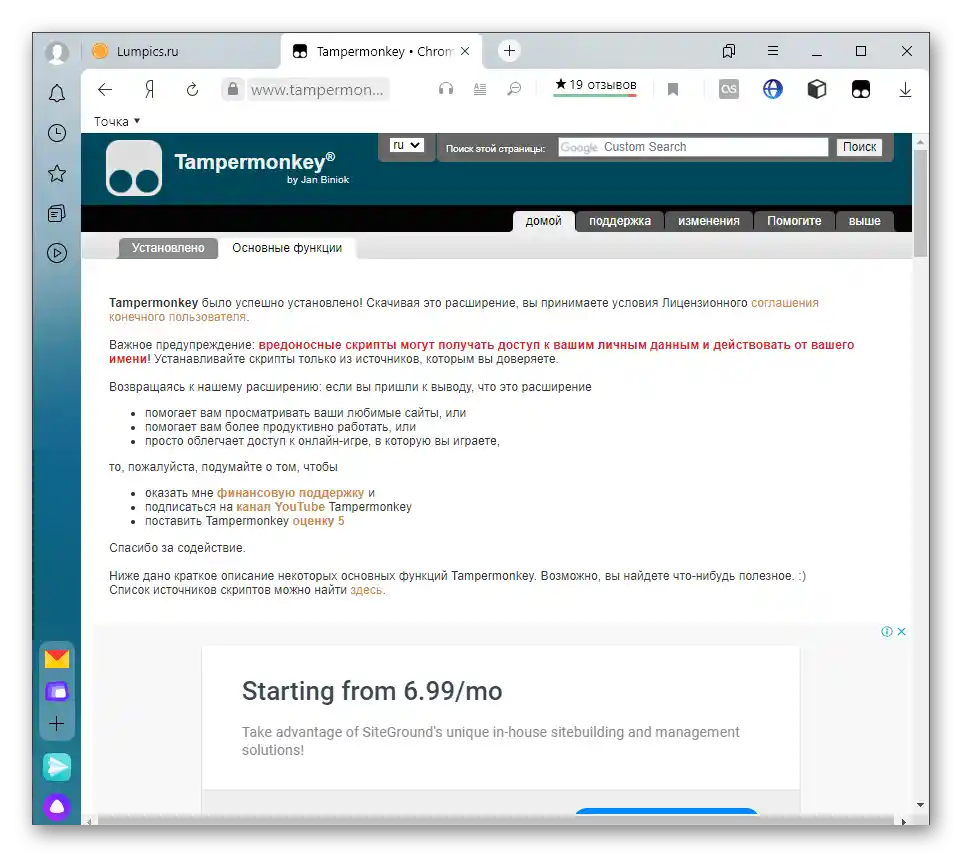
С този етап определено не трябва да възникват проблеми, но следете информацията от разработчиците на Tampermonkey. Понякога подобни разширения се премахват от официалните магазини, затова на сайта се появява инструкция за ръчно добавяне на разширението в браузера.
Стъпка 2: Търсене на нови скриптове
Повечето потребители вече знаят какви точно скриптове искат да инсталират още преди инсталацията на Tampermonkey в Яндекс.Браузера, но не всички предполагат за съществуването на няколко обширни бази, където се публикуват потребителски скриптове от различни направления.Нека да разберем как да намерим готови решения и да изберем нещо подходящо за себе си.
- Търсенето на подходящи бази с готови скриптове може да се направи и чрез търсачка, но е много по-лесно да извикате менюто на Tampermonkey и да натиснете бутона "Намери нови скриптове".
- В нов таб ще се покаже описание на два различни сайта, където потребителите публикуват собствените си разработки. Изберете подходящия и натиснете на името му, за да отворите главната страница.
- Прегледайте списъка с представените потребителски скриптове. Те могат да се сортират по групи или чрез търсене да намерите кода. Сайтовете показват статистика и рейтинг на всеки скрипт, по което можете да разберете какво е нивото на доверие към конкретната програма.
- След преминаване на страницата на скрипта можете да се запознаете с отзивите и да получите подробна информация за тази разработка, включително нейното предназначение, особености на работа и списък с последните обновления.
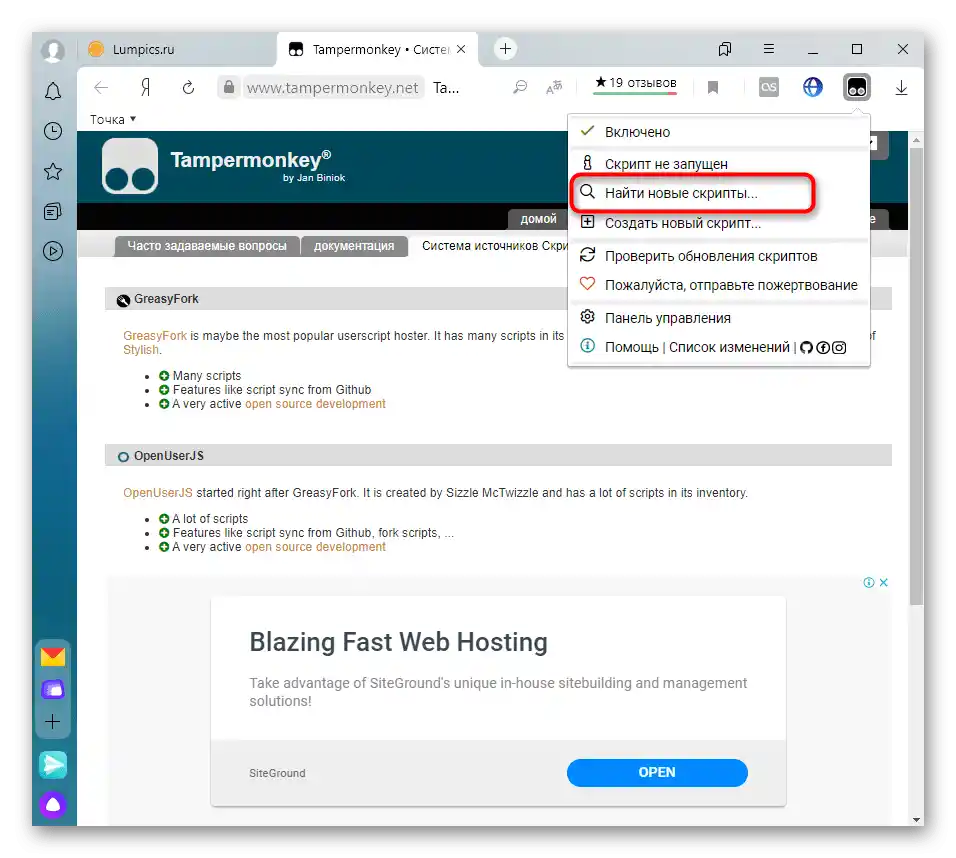
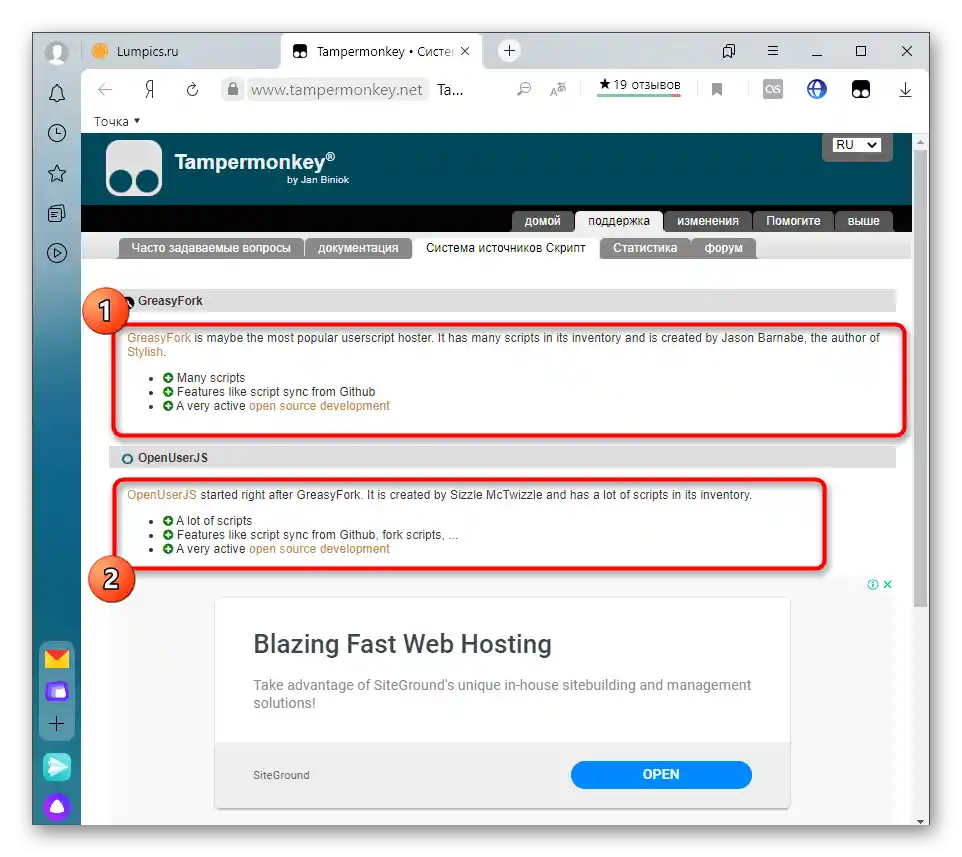
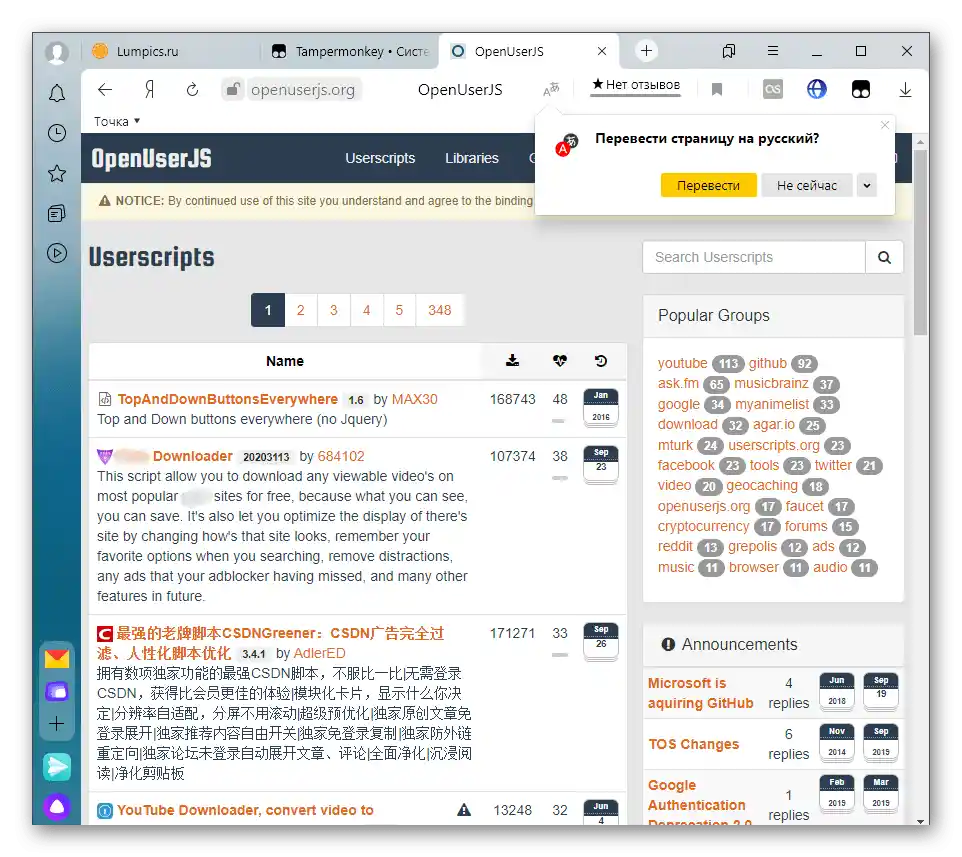
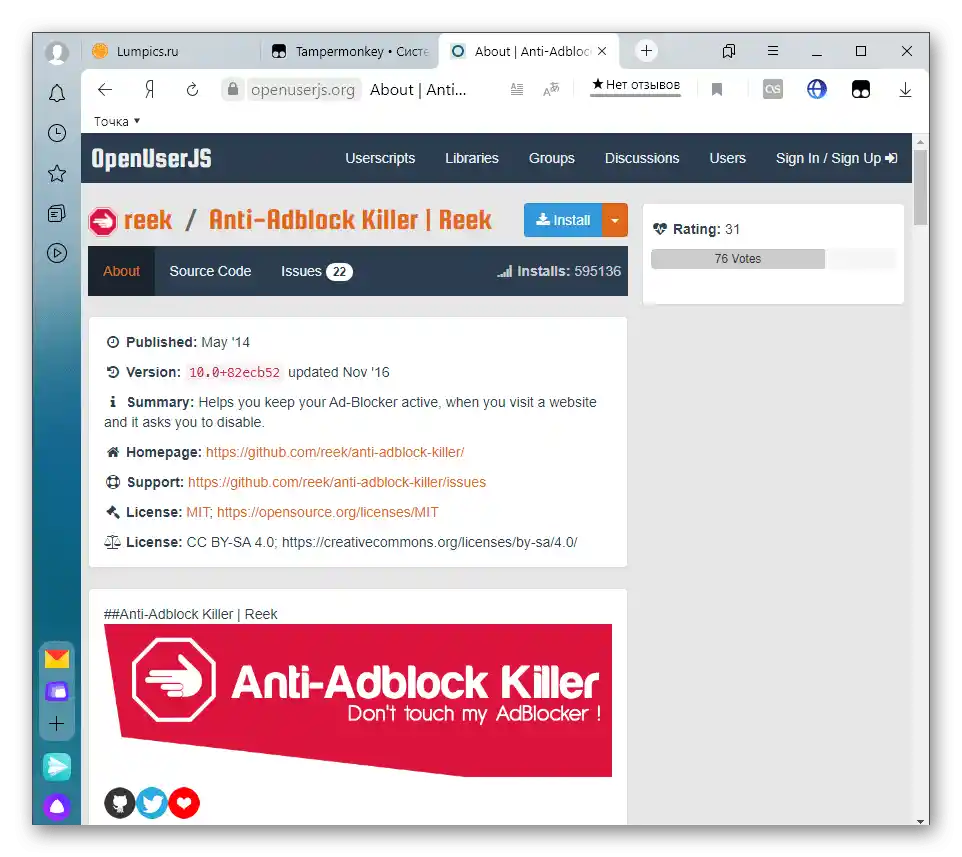
Всички скриптове инсталирайте само на свой риск, тъй като няма никаква система за защита или други инструменти, които да предпазват от вируси. Разбира се, можете да прегледате целия код на скрипта, но за това трябва да разбирате от програмиране. Най-често под съмнителни скриптове се крият рекламни вируси, но особено хитри злонамерени лица могат да вградят в него средство за кражба на платежни данни или пароли на потребителите.
Стъпка 3: Инсталиране на скриптове
По-горе разгледахме как да намерим скрипт. След това той трябва да бъде инсталиран и активиран, за да започне работа. Току-що получихте предупредителна информация. Обязательно я прочетете, а след това преминете към инсталацията на скрипта, ако сте сигурни в неговата безопасност.
- Отворете страницата на скрипта в отворената база или на официалния му сайт и натиснете "Инсталирай".
- Ще се премине на таба на Tampermonkey, където потвърдете инсталацията и предварително се запознайте с изходния код.
- Скриптът веднага ще бъде добавен в разширението — уверете се в това, стартирайки неговото меню.Променявайте състоянието на превключвателя, за да активирате или деактивирате програмата.
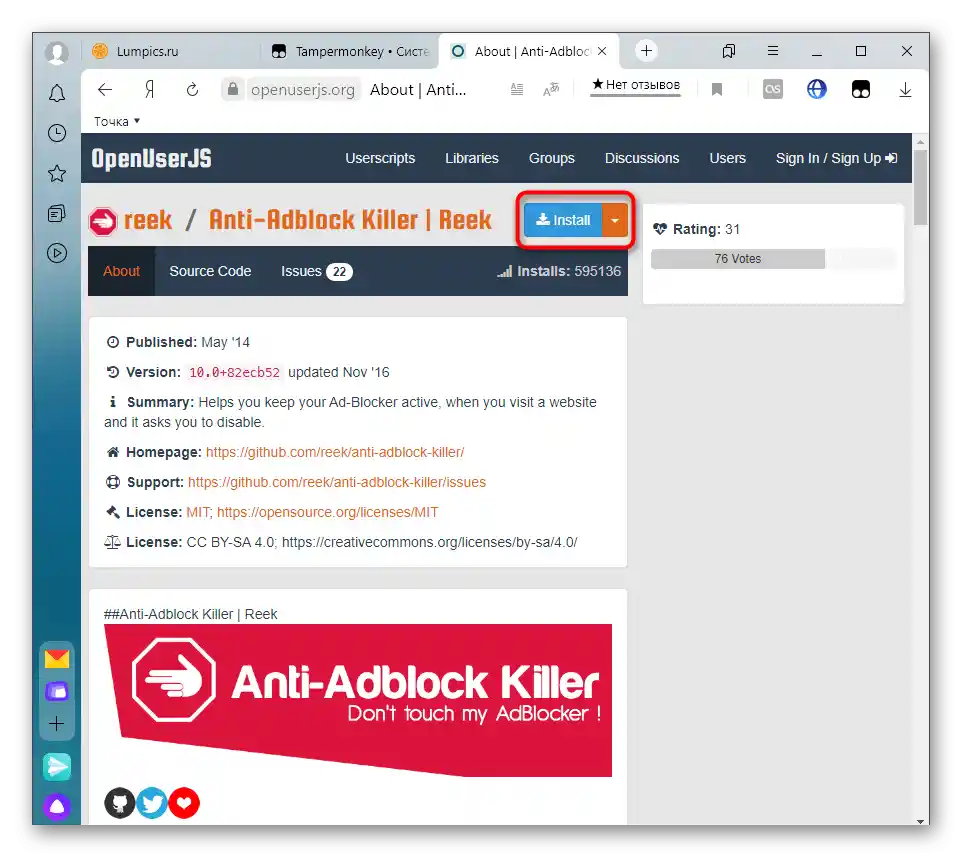
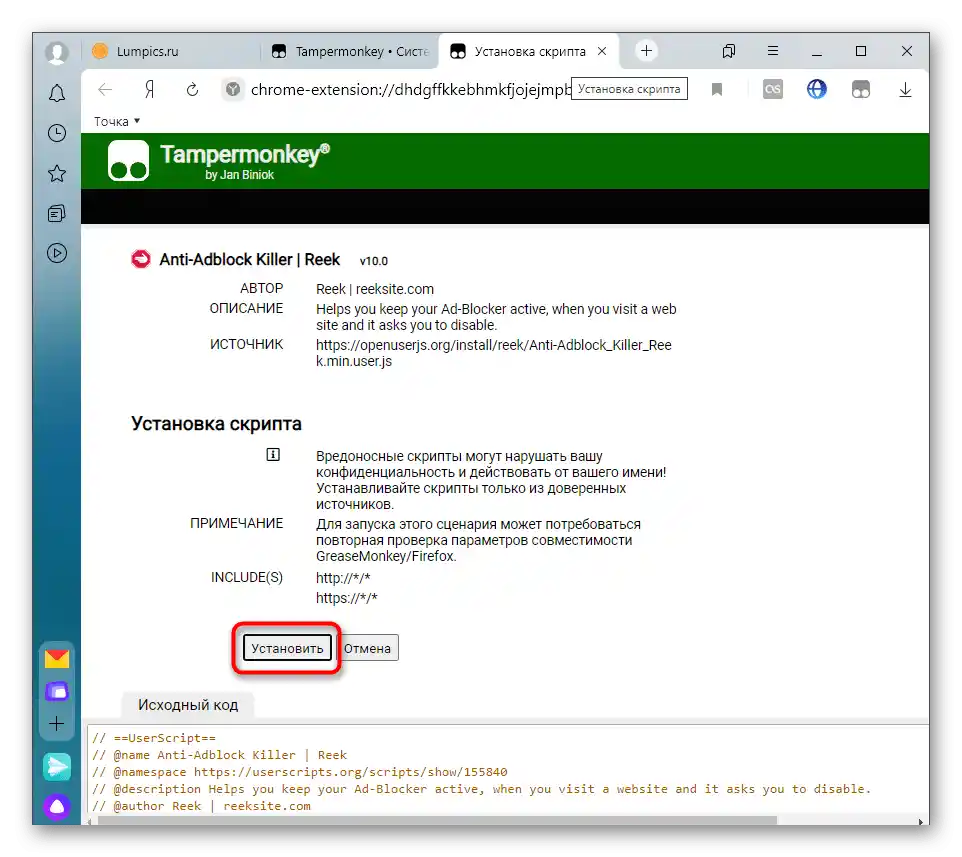
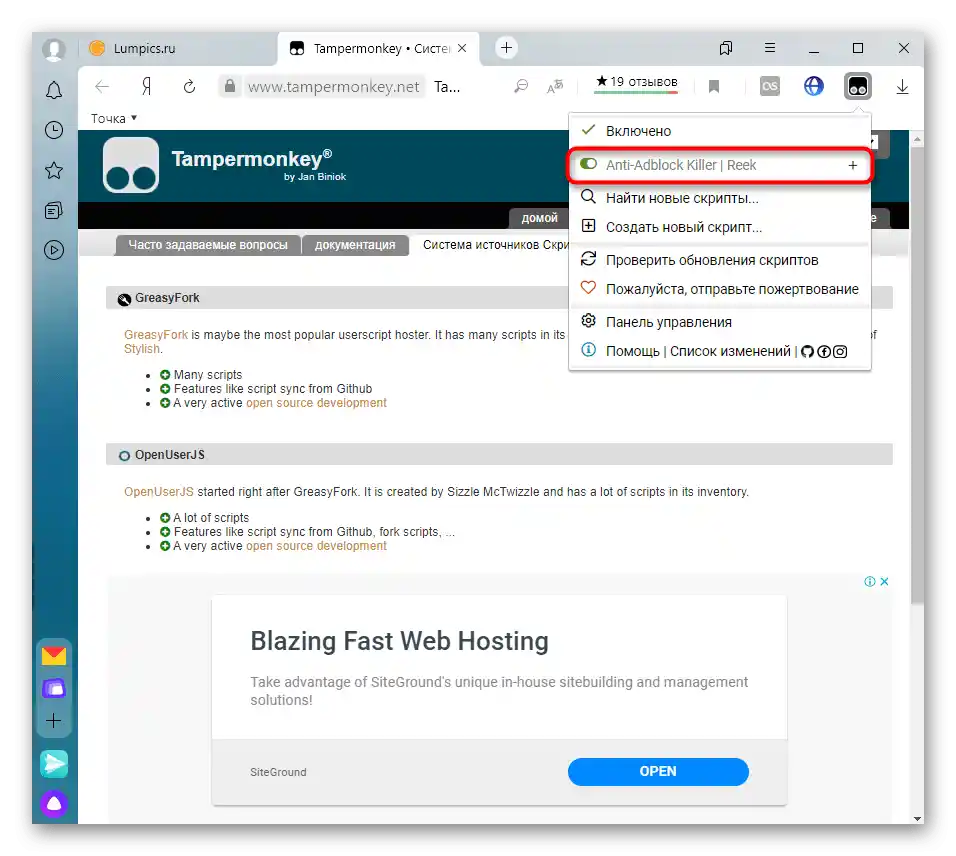
Стъпка 4: Редактиране на добавените скриптове
Тази стъпка ще бъде полезна само за опитни потребители или тези, които са получили инструкции от разработчика на скрипта относно промяна на неговия изходен код или други параметри в Tampermonkey. Всеки скрипт има отворен изходен код, което означава, че може да бъде редактиран според нуждите ви, което се осъществява по следния начин:
- Чрез менюто на Tampermonkey кликнете върху реда на скрипта и преминете към раздела "Редактиране".
- Променяйте кода в съответствие с вашите нужди, след което запазете редакцията и при необходимост качете готовия файл на компютъра, за да запазите резервно копие.
- Преминете в "Настройки", за да добавите изключения, промените адреса за проверка на актуализации или настроите автоматично стартиране.
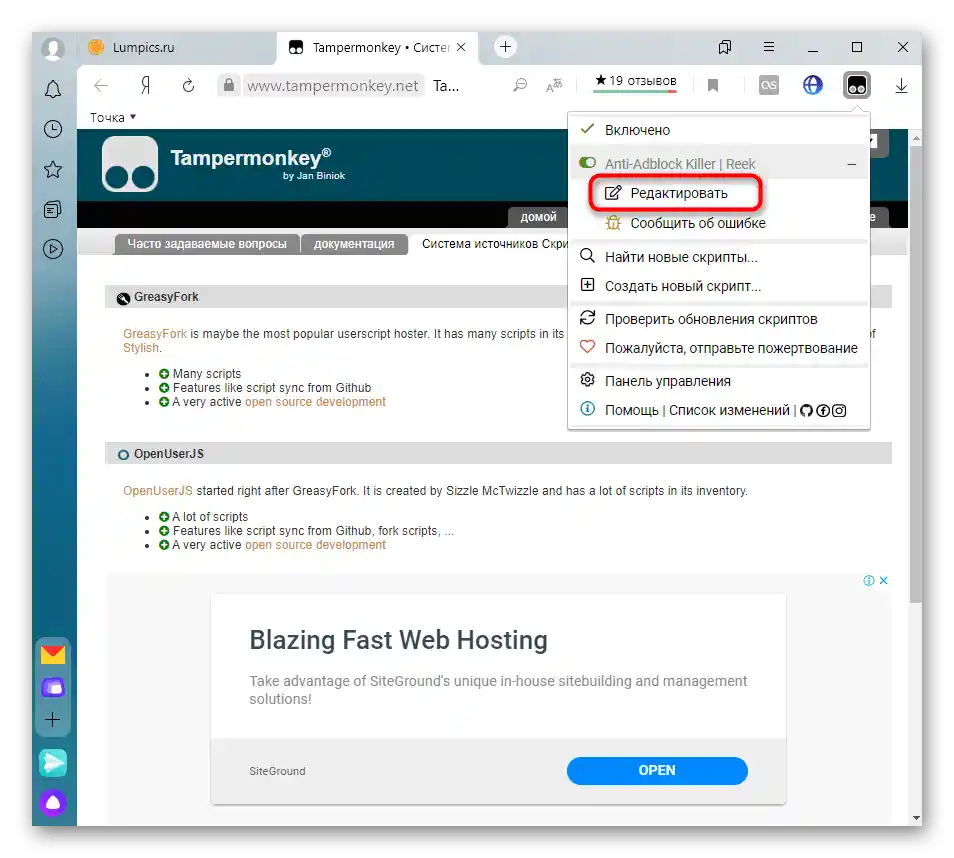
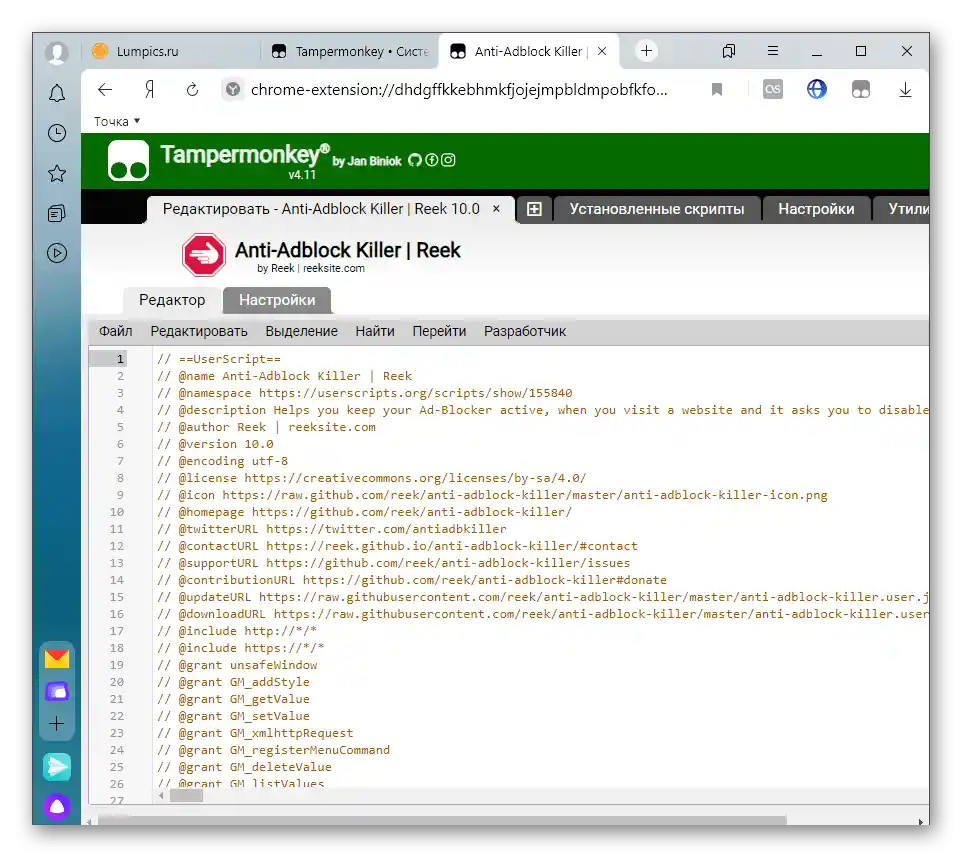
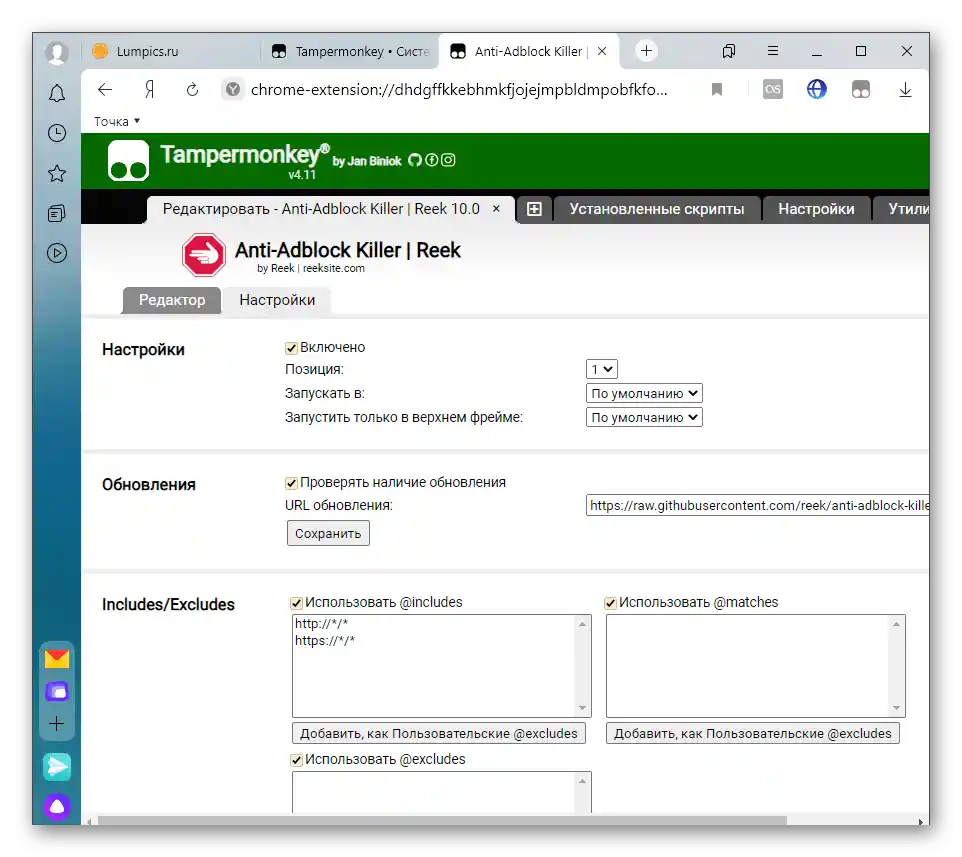
Не забравяйте да приложите промените в кода след редактиране, тъй като ако просто затворите текущата таб, състоянието на скрипта ще се върне в първоначалното.
Стъпка 5: Настройка на Tampermonkey
Нека разгледаме наличните настройки в Tampermonkey, които не са много, но някои от тях могат да се окажат полезни за определени потребители.
- Преминете в "Контролен панел" през менюто на разширението в горната лента на Яндекс.Браузера.
- Първата таб "Инсталирани скриптове" позволява управление на всички добавени програми, следене на техните разрешения и състояние, ако това е неудобно да се прави през главното меню.
- Следва таба "Настройки", където можете да промените режима на конфигурация. Преместете курсора върху иконата с въпросителен знак, за да получите разширена информация за всеки параметър. Допълнително променете езика и метода за актуализиране на скриптовете, ако е необходимо.
- В Tampermonkey има набор от инструменти, позволяващи извършване на експортиране на файл с резервно копие, съхраняване на конфигурацията в облака или изтегляне на допълнителни актуализации по директна връзка.
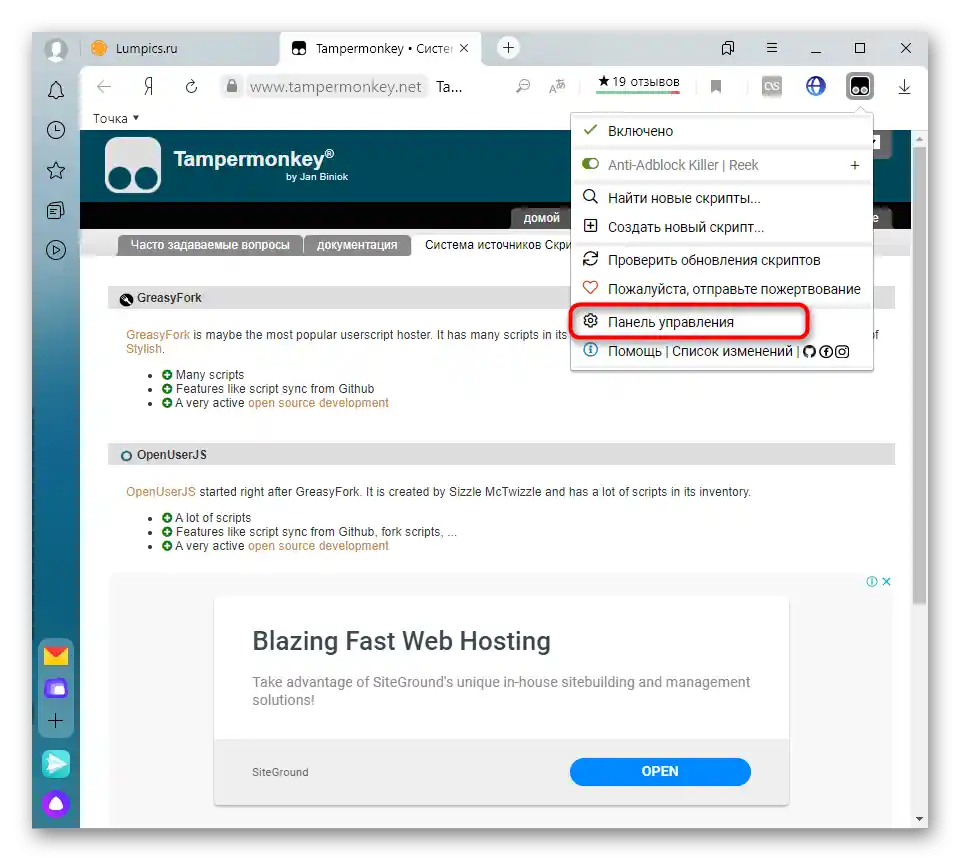
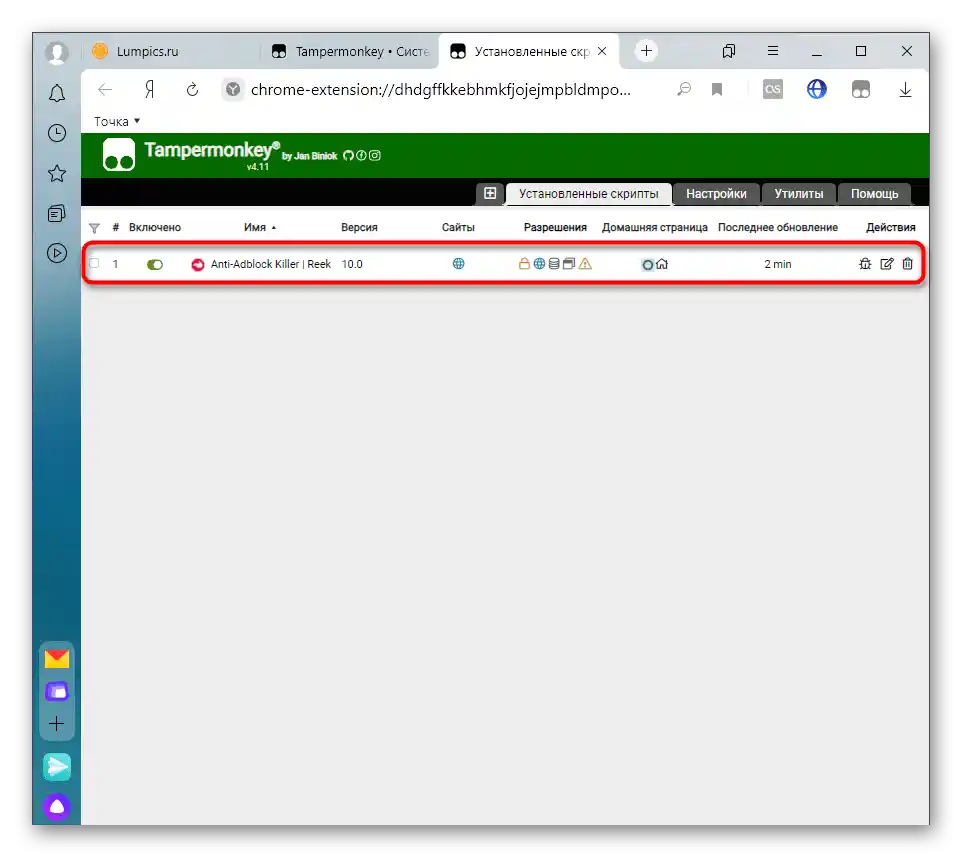
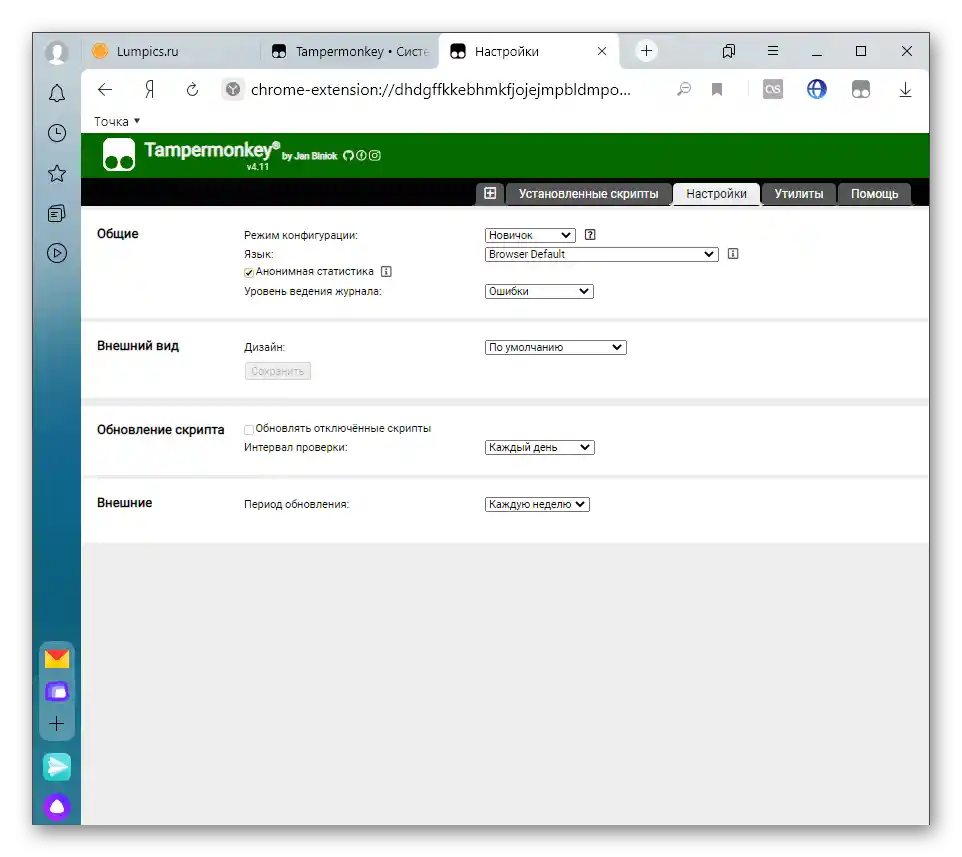
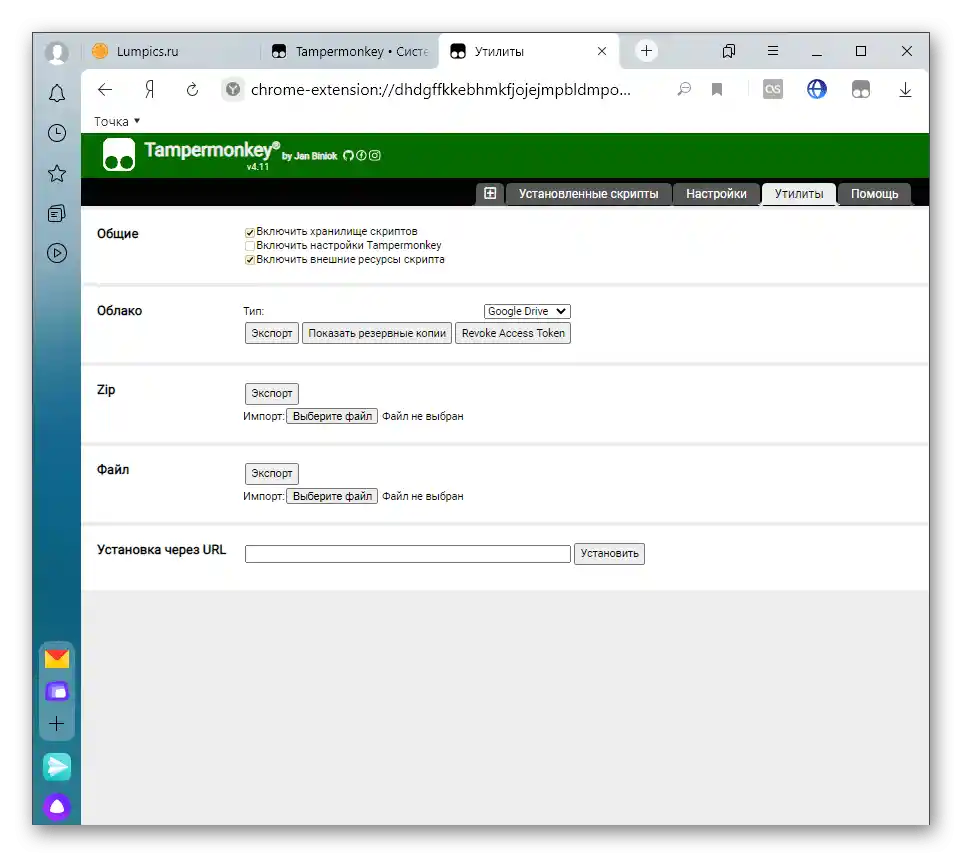
Стъпка 6: Създаване на нов скрипт
Само потребители, които разбират използвания език за програмиране, могат да създават нови скриптове.Няма да описваме самия процес на разработка, а само ще разкажем как да отворите редактора и да запазите проекта си, ако някой просто иска да вмъкне изходния код, да го запази като скрипт и да го активира в Tampermonkey.
- През менюто на разширенията преминете към менюто "Създаване на нов скрипт".
- В появилото се прозорче на редактора започнете създаването на скрипта или го вмъкнете.
- Запазвайте резултата през менюто "Файл".
- Използвайте инструментите за разработчици, ако е необходимо да се обърнете към шаблони или да проверите синтаксиса.
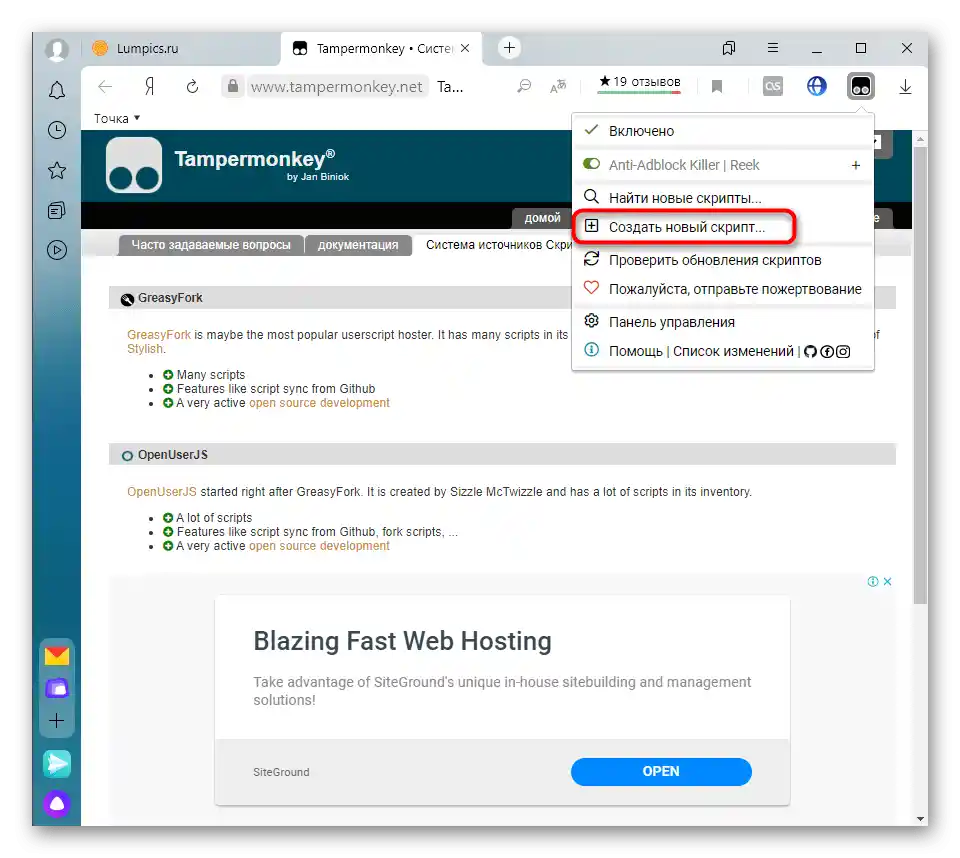
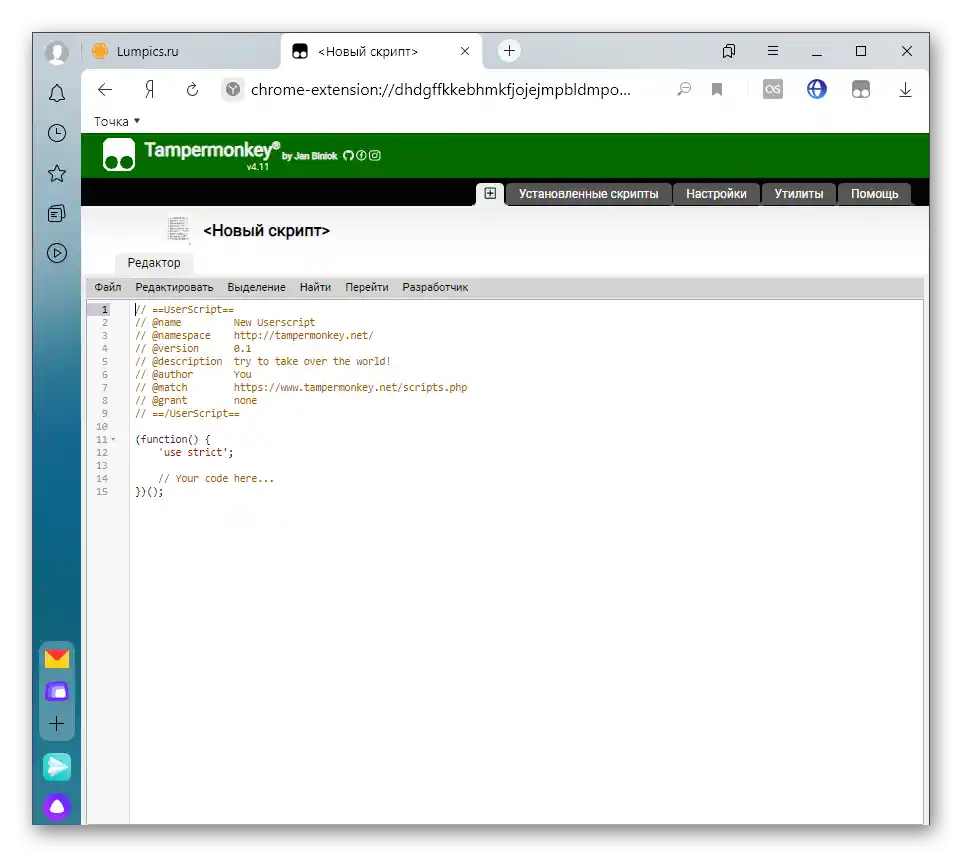
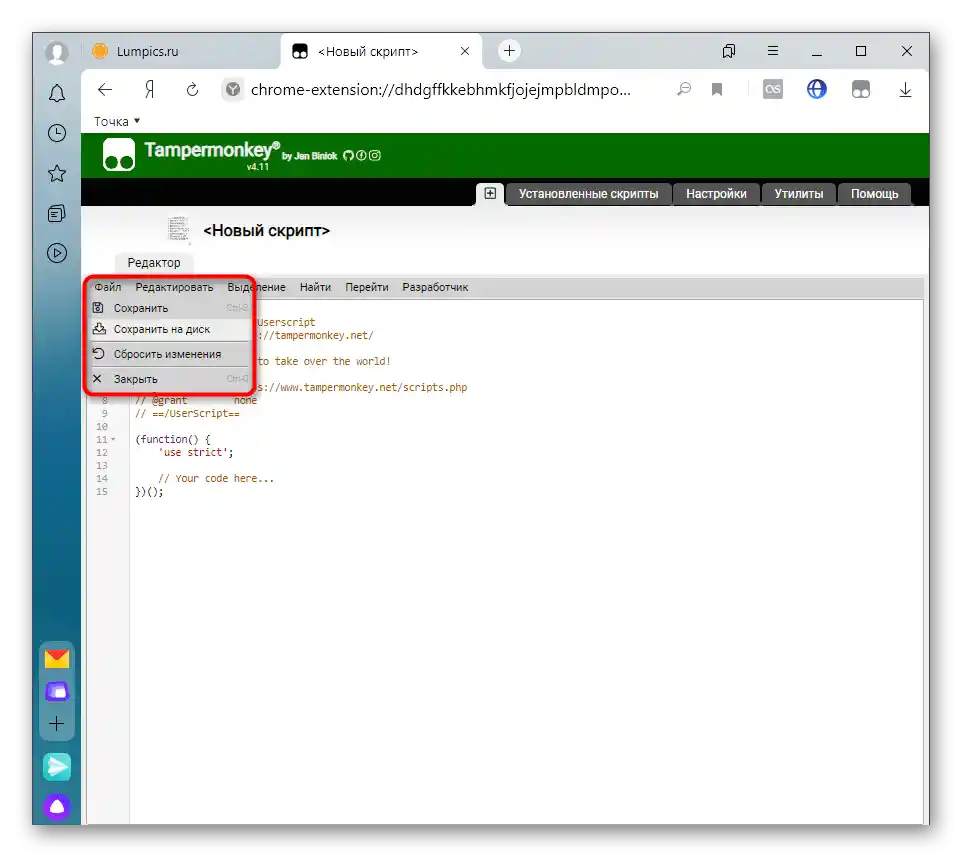
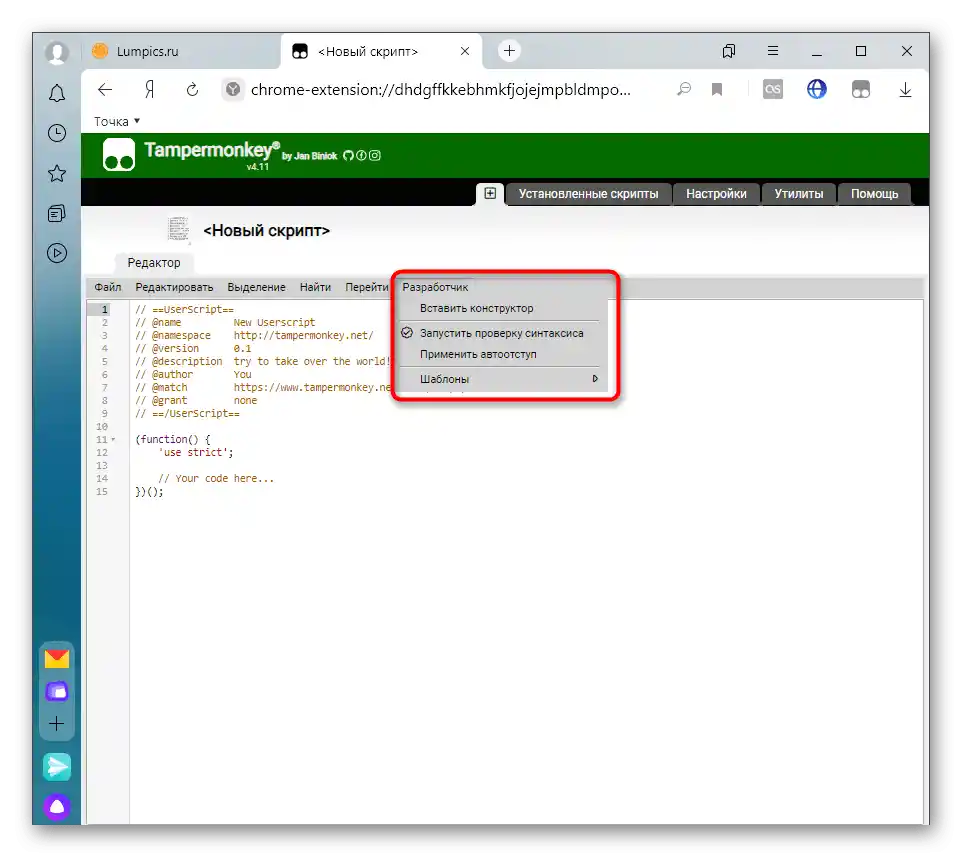
Ако след използването на това разширение решите, че можете да го премахнете, използвайте предоставената по-долу инструкция. Имайте предвид, че по време на деинсталацията ще изчезнат и всички добавени преди това скриптове.
Повече информация: Как да премахнете разширения в Яндекс.Браузер